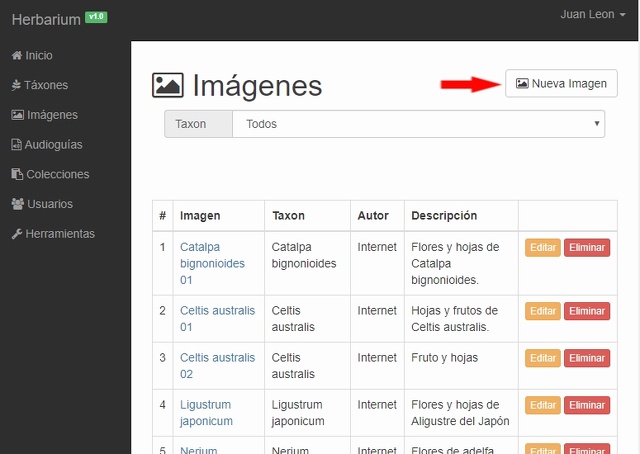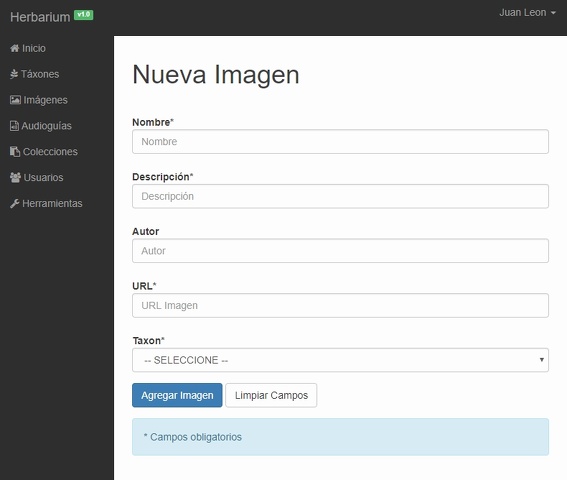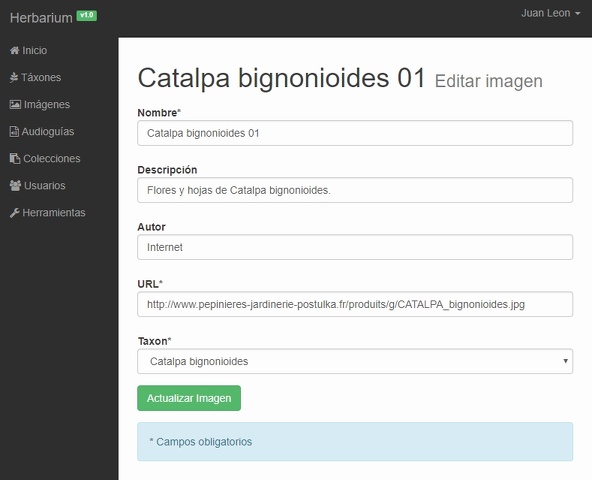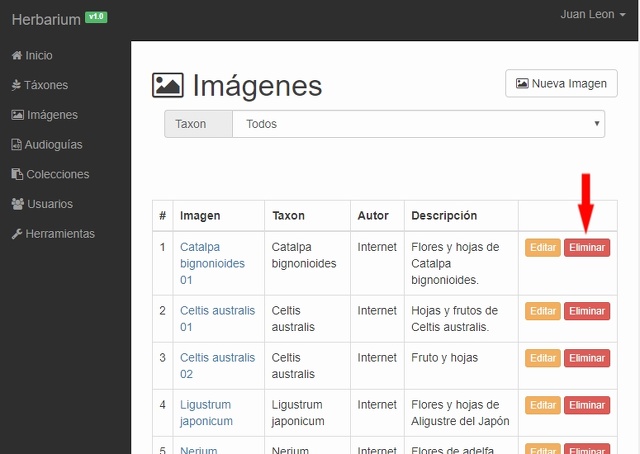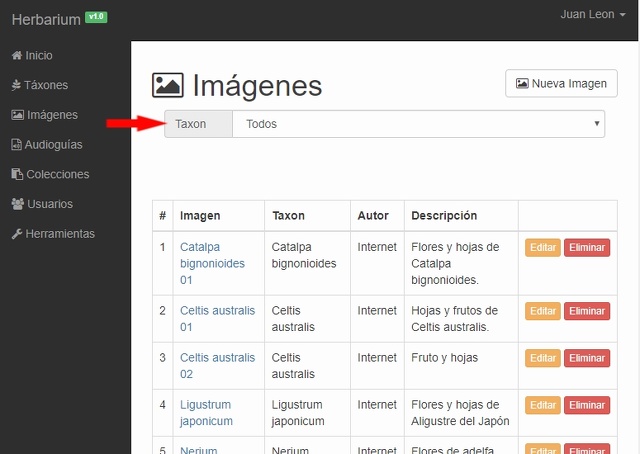Diferencia entre revisiones de «GESTIÓN DE IMÁGENES DE HERBARIUM»
mSin resumen de edición |
Sin resumen de edición |
||
| Línea 18: | Línea 18: | ||
A continuación se describen los pasos para asociar a un taxon una imagen nueva desde Internet. | A continuación se describen los pasos para asociar a un taxon una imagen nueva desde Internet. | ||
{{PASO|NumPaso=1|Imagen=https:// | {{PASO|NumPaso=1|Imagen=https://galeria2.nomenplantor.org/galleries/herbarium/botanipedia/imagenes/Menu_imagenes.jpg?m=1546505706|ImagenReducida=https://galeria2.nomenplantor.org/_data/i/galleries/herbarium/botanipedia/imagenes/Menu_imagenes-sm.jpg?m=1546505706|Texto=Hacemos clic en la opción '''Imágenes''' del menú lateral.}} | ||
{{PASO|NumPaso=2|Imagen=https:// | {{PASO|NumPaso=2|Imagen=https://galeria2.nomenplantor.org/galleries/herbarium/botanipedia/imagenes/Nueva_imagen.jpg?m=1546505707|ImagenReducida=https://galeria2.nomenplantor.org/_data/i/galleries/herbarium/botanipedia/imagenes/Nueva_imagen-sm.jpg?m=1546505707|Texto=En la ventana de gestión de imágenes disponemos del listado completo de nuestras imágenes. Se trata de una tabla con los datos de su nombre de '''Imagen''', el '''Taxon''' al que está asociado, su '''Autor''' y su '''Descripción'''. Además, por cada taxon disponemos de un botón para editar sus datos y otro para eliminarlo (este último no disponible si no se es ''gestor''). | ||
Para añadir un '''Nueva Imagen''' haremos clic sobre el botón de la parte superior de la pantalla.}} | Para añadir un '''Nueva Imagen''' haremos clic sobre el botón de la parte superior de la pantalla.}} | ||
{{PASO|NumPaso=3|Imagen=https:// | {{PASO|NumPaso=3|Imagen=https://galeria2.nomenplantor.org/galleries/herbarium/botanipedia/imagenes/Formulario_agregar_imagen.jpg?m=1546505701|ImagenReducida=https://galeria2.nomenplantor.org/_data/i/galleries/herbarium/botanipedia/imagenes/Formulario_agregar_imagen-sm.jpg?m=1546505701|Texto=En este formulario se deben introducir los datos de la nueva imagen: su nombre de identificación en el campo '''Nombre''', su '''Descripción''' (dato muy importante para identificar mejor las imágenes), su '''Autor''', que no es obligatorio pero sí muy interesante, sobre todo si la hemos sacado de cualquier parte en Internet (temporalmente, claro). A continuación, por supuesto, la '''URL''' que nos permitirá enlazar la imagen visualizada con la dirección de Internet donde la hayamos subido. Por último, el otro aspecto fundamental: el '''Taxon''' al que vamos a asociarla. | ||
Debemos tener en cuenta: | Debemos tener en cuenta: | ||
| Línea 37: | Línea 37: | ||
A continuación se describen los pasos para editar una imagen existente. | A continuación se describen los pasos para editar una imagen existente. | ||
{{PASO|NumPaso=1|Imagen=https:// | {{PASO|NumPaso=1|Imagen=https://galeria2.nomenplantor.org/galleries/herbarium/botanipedia/imagenes/Editar_imagen.jpg?m=1546505698|ImagenReducida=https://galeria2.nomenplantor.org/_data/i/galleries/herbarium/botanipedia/imagenes/Editar_imagen-sm.jpg?m=1546505698|Texto=Hacemos clic en la opción '''Editar''' de la imagen que queremos editar.}} | ||
{{PASO|NumPaso=2|Imagen=https:// | {{PASO|NumPaso=2|Imagen=https://galeria2.nomenplantor.org/galleries/herbarium/botanipedia/imagenes/Formulario_editar_imagen.jpg?m=1546505702|ImagenReducida=https://galeria2.nomenplantor.org/_data/i/galleries/herbarium/botanipedia/imagenes/Formulario_editar_imagen-sm.jpg?m=1546505702|Texto=El formulario de edición podemos comprobar que es similar al de agregar imagen de la sección anterior. Todas las explicaciones previas sobre agregar una nueva imagen son utilizables en esta sección.}} | ||
=== ELIMINAR IMAGEN === | === ELIMINAR IMAGEN === | ||
| Línea 45: | Línea 45: | ||
A continuación se describen los pasos para eliminar un imagen existente. | A continuación se describen los pasos para eliminar un imagen existente. | ||
{{PASO|NumPaso=1|Imagen=https:// | {{PASO|NumPaso=1|Imagen=https://galeria2.nomenplantor.org/galleries/herbarium/botanipedia/imagenes/Eliminar_imagen.jpg?m=1546505699|ImagenReducida=https://galeria2.nomenplantor.org/_data/i/galleries/herbarium/botanipedia/imagenes/Eliminar_imagen-sm.jpg?m=1546505699|Texto=Hacemos clic en botón '''Eliminar''' de la imagen que queremos eliminar. Este botón no estará disponible salvo que el usuario tenga perfil de ''gestor''. | ||
'''¡ATENCIÓN! Cuando hagamos clic sobre el botón de eliminar, la aplicación no pedirá confirmación y la eliminará directamente'''.}} | '''¡ATENCIÓN! Cuando hagamos clic sobre el botón de eliminar, la aplicación no pedirá confirmación y la eliminará directamente'''.}} | ||
| Línea 53: | Línea 53: | ||
Para facilitar la identificación de imágenes, al posicionar el puntero del ratón sobre el nombre de la '''Imagen''' en el listado general, se desplegará la propia imagen. | Para facilitar la identificación de imágenes, al posicionar el puntero del ratón sobre el nombre de la '''Imagen''' en el listado general, se desplegará la propia imagen. | ||
{{IMAGENGALLERYTAG|Imagen1=https:// | {{IMAGENGALLERYTAG|Imagen1=https://galeria2.nomenplantor.org/galleries/herbarium/botanipedia/imagenes/Imagen_emergente.PNG?m=1546505704|ImagenReducida1=https://galeria2.nomenplantor.org/_data/i/galleries/herbarium/botanipedia/imagenes/Imagen_emergente-sm.PNG?m=1546505704|Pie1=Imagen emergente de ''Catalpa bignonioides 01'' al situar el puntero sobre su nombre de imagen.|Ancho1=640}} | ||
Si el listado de imágenes es muy grande, aunque están ordenadas alfabéticamente y se puedan encontrar haciendo un simple ''scroll'', es posible filtrar por taxon y mostrar sólo las imágenes de un taxon en concreto. | Si el listado de imágenes es muy grande, aunque están ordenadas alfabéticamente y se puedan encontrar haciendo un simple ''scroll'', es posible filtrar por taxon y mostrar sólo las imágenes de un taxon en concreto. | ||
{{IMAGENGALLERYTAG|Imagen1=https:// | {{IMAGENGALLERYTAG|Imagen1=https://galeria2.nomenplantor.org/galleries/herbarium/botanipedia/imagenes/Filtro_taxon.jpg?m=1546505700|ImagenReducida1=https://galeria2.nomenplantor.org/_data/i/galleries/herbarium/botanipedia/imagenes/Filtro_taxon-sm.jpg?m=1546505700|Pie1=Lista desplegable de táxones para filtrar las imágenes del listado.|Ancho1=640}} | ||
____________________________________ | ____________________________________ | ||
Revisión del 21:28 26 ago 2020
La descripción visual de los táxones que sustituye a las muestras prensadas del herbario clásico se basa en imágenes digitales subidas a Internet. En este artículo se describe cómo se asocian o se eliminan las imágenes asociados a los táxones en Herbarium.
Para quien no disponga de espacio donde subir imágenes a Internet, el equipo del Proyecto NomenPlantor ofrece espacio en la galería NomenPlantor. Visita el artículo Gestión de imágenes y álbumes en la galería NomenPlantor para saber más.
REGLAS SOBRE IMÁGENES
- En Herbarium no se pueden subir imágenes directamente. Es necesario tenerlas subidas y disponibles en algún servidor de Internet.
- Aunque cualquier servidor de Internet puede poner a disposición de Herbarium imágenes, la galería NomenPlantor está disponible para las entidades que necesiten un espacio para subir imágenes.
- En imágenes digitales en Internet, el tamaño sí importa. Subir imágenes excesivamente grandes supone ocupar mucho espacio y ralentizar la carga de las imágenes por las páginas Web que las usan. Un tamaño conveniente es 2200x1600 píxeles si son horizontales y 1600x2200 si son verticales.
- En el menú Herramientas de Herbarium hay disponible un enlace para descargar Paint.net, una herramienta de edición de imágenes gratuita muy potente.
CÓMO GESTIONAR IMÁGENES
En esta sección del tutorial se supone que sabemos subir imágenes a un servidor de Internet y que sabemos obtener su URL. Si no es el caso, en breve dispondremos de una sección de cómo se puede hacer ese proceso.
IMAGEN NUEVA
A continuación se describen los pasos para asociar a un taxon una imagen nueva desde Internet.
| PASO 1 | ||
| Hacemos clic en la opción Imágenes del menú lateral. | 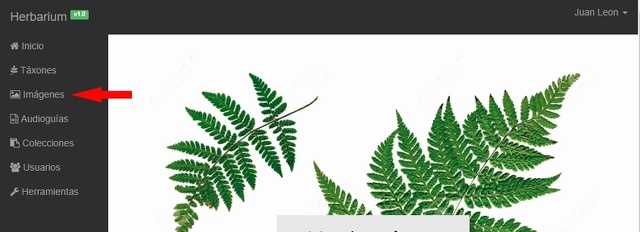
| |
EDITAR IMAGEN
A continuación se describen los pasos para editar una imagen existente.
| PASO 1 | ||
| Hacemos clic en la opción Editar de la imagen que queremos editar. | 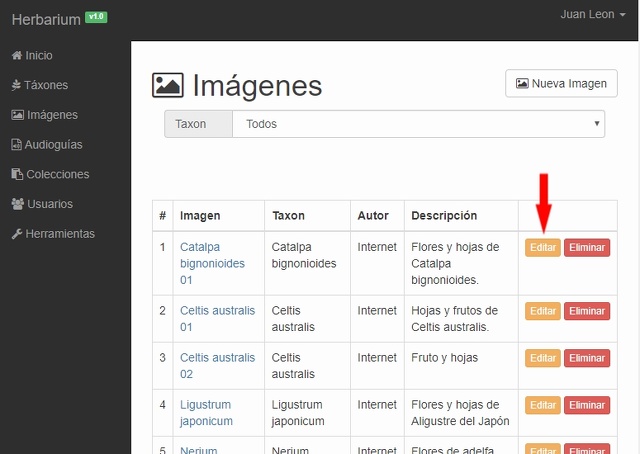
| |
ELIMINAR IMAGEN
A continuación se describen los pasos para eliminar un imagen existente.
TRUCOS ÚTILES
Para facilitar la identificación de imágenes, al posicionar el puntero del ratón sobre el nombre de la Imagen en el listado general, se desplegará la propia imagen.
Si el listado de imágenes es muy grande, aunque están ordenadas alfabéticamente y se puedan encontrar haciendo un simple scroll, es posible filtrar por taxon y mostrar sólo las imágenes de un taxon en concreto.
____________________________________
Sitio Web de Herbarium:
https://herbarium.nomenplantor.org
Para volver al menú del tutorial de Herbarium:
Botanipedia:HERBARIUM